目录
一、NTFS安全权限
学NTFS安全权限的目的是给文件和文件夹设置权限
1、NTFS权限概述
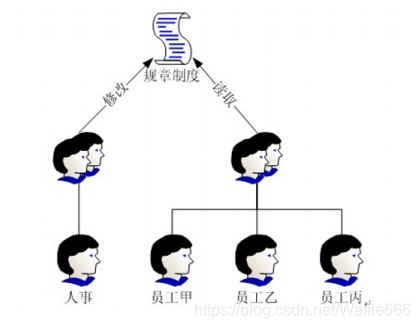
2、文件系统概述
大白话:就是必须建立文件系统,怎么建立呢?就是我们在这个分区空地上“打格子”,这个格子是存储文件的一个存储单元,有了这个格子,这个分区才能存文件,这个格子就叫文件系统什么叫格式化?格式化就是把所有分区的数据全部清除,重新在这块分区上打格子所以格式化翻译成专业术语就等于制作文件系统,所以格式化的时候要选择文件系统类型就是选择格子的类型。格子有大小,一般NTFS格子最小是4KB
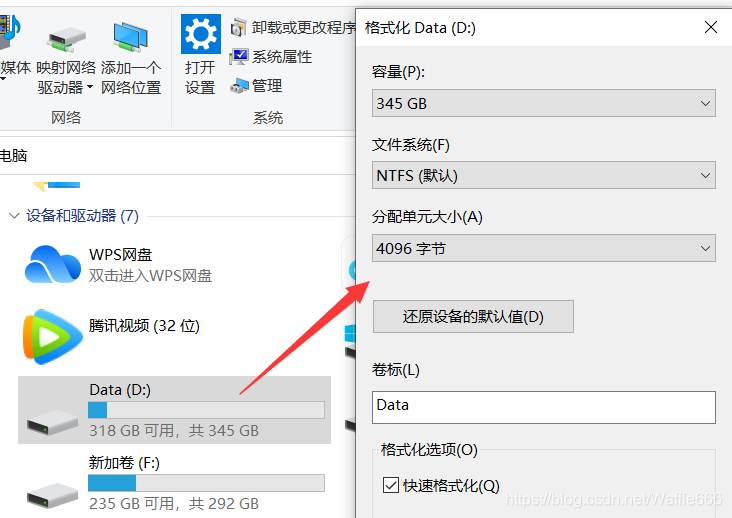
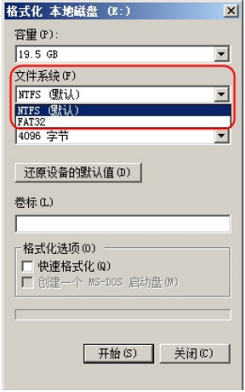
•FAT windows (文件分配表: F ile A llocation T able)•NTFS windows (NTFS: N ew T echnology F ile S ystem)•EXT linux 常见
3、NTFS文件系统特点
4、修改NTFS权限
查看文件系统:选择磁盘分区——》右键属性查看

实验:创建两个用户a,b对他们进行不同的权限管理(创建用户过程省略)
1、选择刚创建好的文件夹右键属性——》安全——》查看ACL表

新建的用户叫普通用户,默认划分到users组

灰色格子就是不能修改的意思
取消“父子关系”后:添加a,b两个用户


创建后,点击a,b两个用户,分别设置权限
新建的两个用户对桌面是有完全控制权限的,因为桌面是它自己的东西,但是要进入别人的地盘就要有权限!!!
4.1、取消权限继承(取消父子关系)
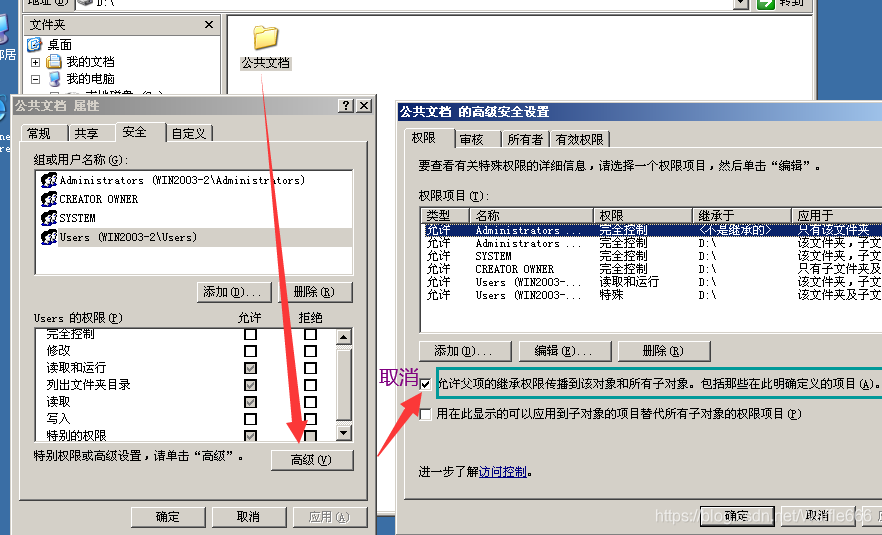
只要把父亲的权限改一点点,后面都会同步
4.2、文件及文件夹权限
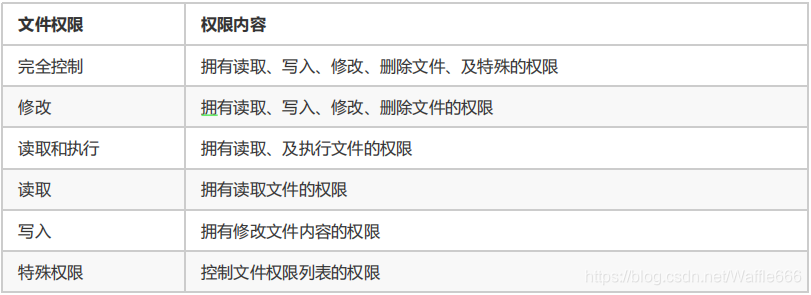
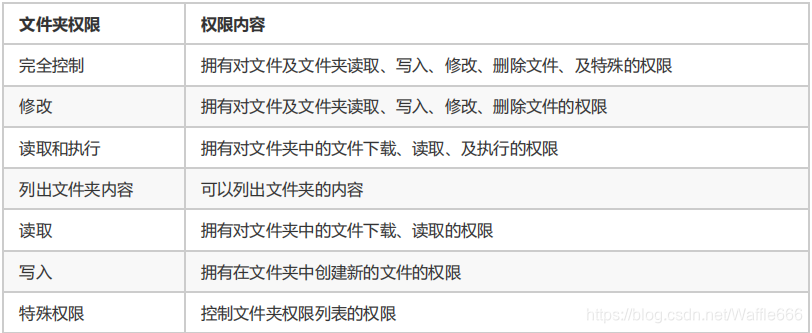
案例:建立 jimi 文件夹,并设置 NTFS 权限,要求 a 用户只能读取文件夹中的文件,不能在 jimi 文件夹中创建新的文件, b 用户只 能在jimi 文件夹中创建新的文件,不能读取文件。
4.3、权限累加
案例:用户 a 同时属于 IT 组与 HR 组, IT 组对文件夹 jimi 可以读取, HR 组可以对 jimi 文件夹写入,则 a 用户最终的权限为读取和写入。
4.4、拒绝最大
案例:用户 a 属于财务部组,财务部组成员为 10 个用户,财务部组拥有对文件夹 xxx 访问权限,现要求 a 用户不能脱离财务部组, 同时要求a 没有访问文件夹 xxx 的权限。
4.5、取得所有权
案例:用户 a 已离职,但 xxx 文件夹的属主是 a ,由于 a 用户对 xxx 文件夹做过权限修改,导致其他用户对 xxx 文件夹没有任何权限,现需要管理员 administrator 用户将 xxx 文件夹重新修改权限
访问控制列表ACL是很严格的,如果表中没有管理员,连管理员也访问不了,权限查看都查看不了,但是能取得所有权
方法:文件夹右键属性——》安全——》高级——》所有者——》将所有者更改为管理员或管理员组(也可以更改为其他用户或组)——》一定要把下面的“替换子容器及对象的所有者”那个选择框勾选上!(就是把这个文件夹所有“子民”都改成我)——》确定
4.6、强制继承
案例:xxx 文件夹下有多个子文件夹及文件,由于长时间的权限管理,多个子文件夹的权限都做过不同的权限修改,现需要 xxx下的所有子文件及文件夹的权限全部统一。
4.7、文件复制对权限的影响
二、文件共享服务器
1、共享服务器概述
共享服务器的协议:CIFS协议(这个协议和FTP协议不一样,FTP协议是全球通用的,但是CIFS是微软开发的,就是在微软电脑上最好用,linux虽然也能访问,但是微软更支持,微软的全系系统都带这个服务不需要额外安装,换句话说,学完这个知识,两个人传资料不得非要用U盘,只要你们两个在一个局域网,就可以通过这个服务互相共享。你只要把地址告诉他就行)
2、创建共享
方法:文件夹右键属性 -- 共享 -- 开启共享 -- 设置共享名(不建议用中文) -- 设置共享权限
注:1)在本地登录时,只受NTFS权限的影响2)在远程登录时,将受共享及NTFS权限的共同影响,且取交集(最严格的部分)!3)所以建议设置共享权限为everyone完全控制,然后具体的权限需求在NTFS权限中设置即可。
3、访问共享
在开始运行 / 或我的电脑地址栏中,输入 UNC 地址:(两根反斜杠加IP叫UNC地址)\\文件共享服务器IP\\文件共享服务器IP\共享名(不是文件夹名)此条命令直接进入共享文件夹\表示路径,\\表示网络路径
千万千万千万要注意斜杠的方向!!!(反斜杠“\”)
别说什么正反了,记着混乱。就叫撇斜杠和捺斜杠!
本地NTFS权限仅限 本地用户登录的控制,当用户 远程登录的时候受到共享权限和本地NTFS权限的共同影响,而且取交集( 比如运行A共享权限为读,本地NTFS权限为写,取交集A远程时什么权限都没有)这样就太麻烦了,简便方法:把本地设置为完全控制权限,取交集的时候远程登录选什么就取什么(设置共享权限在属性——》共享里面,设置本地权限在安全里面)
判断题:服务器上有某文件夹: d:\feifei服务器 IP : 10.1.1.1共享名: f以下哪种方式可以正常访问该共享?\\10.1.1.1\d\feifei(不关心在哪个盘,文件夹名是什么,只关心分享文件夹名)\\10.1.1.1\feifei\\10.1.1.1\d\f\\10.1.1.1\f 正确(√)
案例:1. 开 2 台虚拟机,并互相 ping 通2. 设置 2003 为共享服务器,并在客户机上可以访问共享,要求 aa 账户只能下载, bb 账户只能上传, cc 账户可以上传下载 及删除
真机:win10中实现文件共享

如果属性里面没有“共享”,可能是win10禁用了Server服务:解决方法services.msc启动server服务
如果访问不了,可能开着防火墙
4、创建隐藏的共享
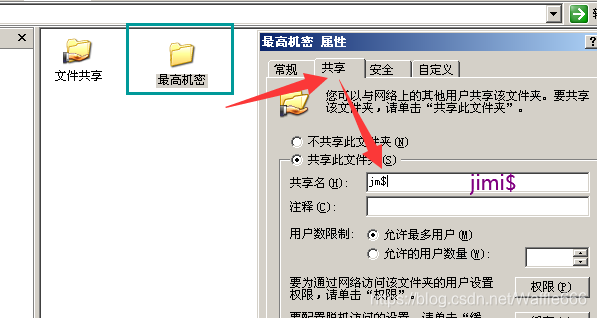
5、访问隐藏共享的方法
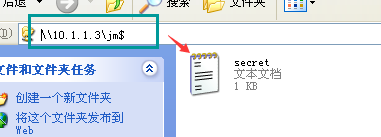
6、共享相关命令
net share #列出共享列表(类比:net user是列出用户列表 net localgroup是列出组列表) IPC$叫空连接(最不安全),最好把这个共享删除。
IPC$叫空连接(最不安全),最好把这个共享删除。 写下\\ip地址\c$再输入你的密码就可以查看你的资料了(这方便微软进行远程管理)net share 共享名 /del #删除共享net share c$ /del (只是暂时删除——》但是每次开机后又会出现)处理方法1:把net share c$ /del 写进批处理,放到开始启动菜单里面,每次启动就会执行处理方法2:修改注册表,让他每次开机不要自动生成创建共享(用命令行):net share 共享名=共享资源路径案例:共享C盘net share c$=c:\
写下\\ip地址\c$再输入你的密码就可以查看你的资料了(这方便微软进行远程管理)net share 共享名 /del #删除共享net share c$ /del (只是暂时删除——》但是每次开机后又会出现)处理方法1:把net share c$ /del 写进批处理,放到开始启动菜单里面,每次启动就会执行处理方法2:修改注册表,让他每次开机不要自动生成创建共享(用命令行):net share 共享名=共享资源路径案例:共享C盘net share c$=c:\
7、屏蔽系统隐藏共享自动产生(见以下步骤)
7.1、打开注册表
如果我们把一台电脑当中一个城市,注册表就相当于这个城市的公安系统里面的某个部门(户籍科)没有登记就变成“黑户”了,你每在这个电脑上装一个软件,这个软件的相关信息放到注册表里面去注册。注册表在C盘,虽然软件安装在别的盘,但是它的信息在C盘。
7.2、定位共享注册表位置
Tips:打开注册表,按右箭头展开,左箭头关闭随便选择一个文件,按一个字母,就会定位到以这个字母开头的文件
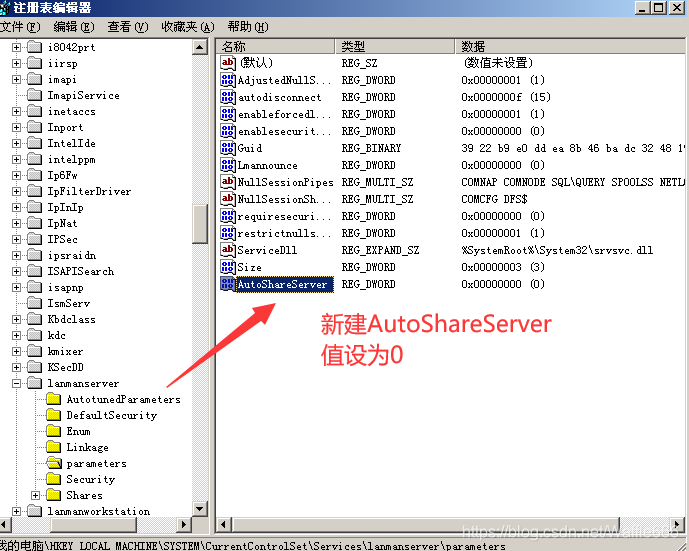
8、查看本地网络连接状态
9、关闭445服务
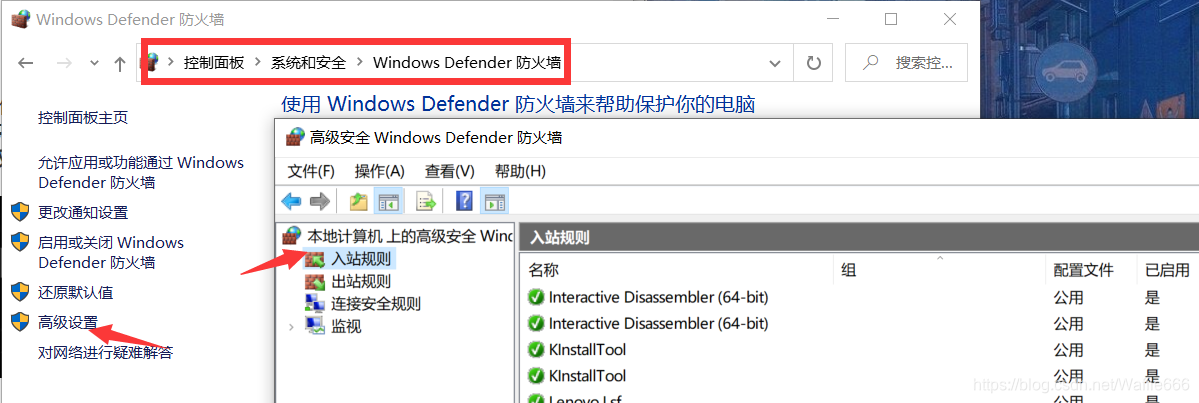
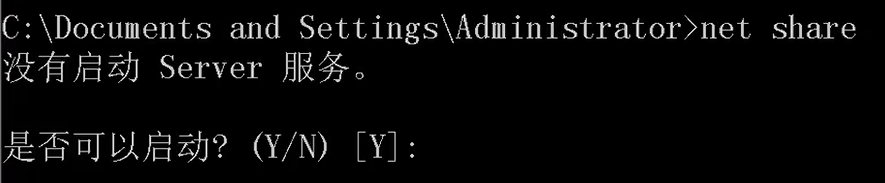
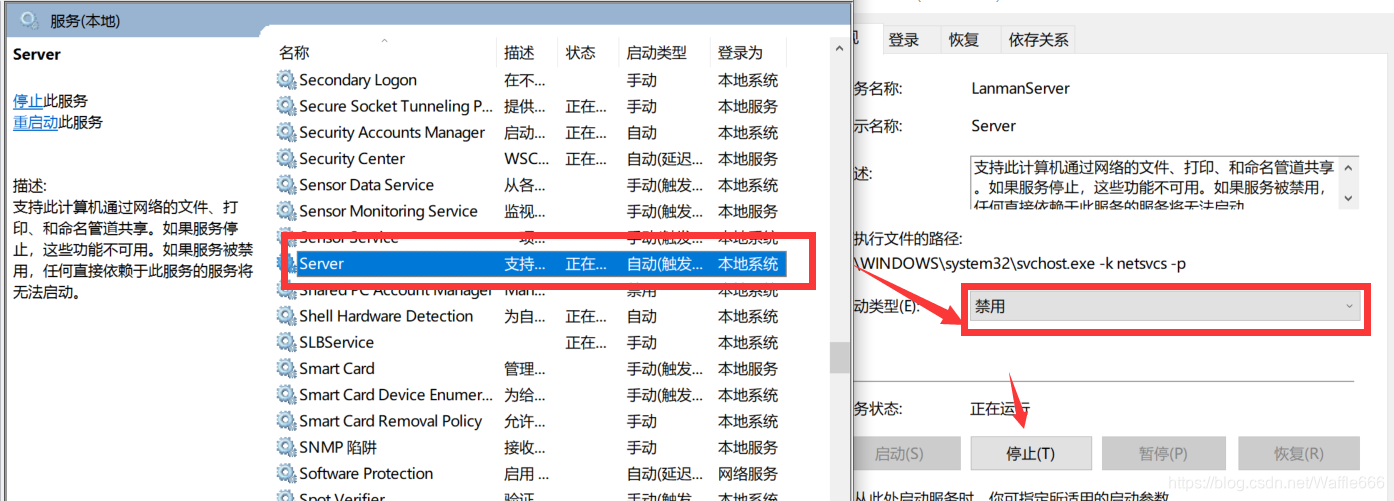

























 358
358

 被折叠的 条评论
为什么被折叠?
被折叠的 条评论
为什么被折叠?








